拜读科技未来关于Windows操作系统版本及支持周期的综合说明,结合了当前(2025年8月)的官方信息和技术文档:一、桌面操作系统Windows 11最新版本为24H2(22631.3447),支持周期至2026年10月需注意:Windows 10 21H2版本已于2023年6月终止服务,22H2版本为当前唯一支持的Windows 10分支Windows 1022H2版本(19045.6218)将持续获得安全更新至2025年10月微软推荐用户升级至Windows 11以获得长期支持Windows 7/8/8.1均已停止官方支持:Windows 7于2020年终止,Windows 8.1于2023年1月终止安全更新二、服务器操作系统Windows Server 2022基于Windows 10 21H2内核开发,支持周期长达10年(至2032年)默认启用经典菜单栏,强化硬件信任层等安全功能Windows Server 2012/2012 R2主流支持已结束,仅企业版可通过扩展支持计划获取补丁(至2023年10月)三、版本选择建议 企业用户:推荐Windows Server 2022或Windows 11专业版个人用户:建议升级至Windows 11 24H2版本老旧设备:Windows 10 22H2仍可短期使用,但需注意2025年10月的终止支持日期如需具体版本的下载或安装指导,可参考微软官方文档或MSDN系统库资源。
我们在使用电脑的时候经常会遇到各种各样的问题,但是尽管如此,我们还是要努力去想办法解决掉这些问题。那今天小编就给大家讲讲电脑光驱不显示该怎么办?感兴趣的小伙伴可以接着看下去哦。
方法一:卸载光驱驱动让其自动识别
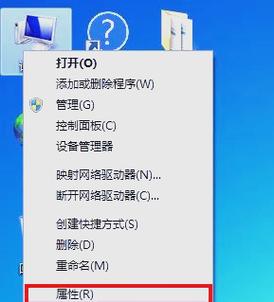
1、右击我的电脑,弹出的菜单选择【属性】。
2、在系统属性窗口切换到【硬件】选项卡,单击【设备管理器】按钮。
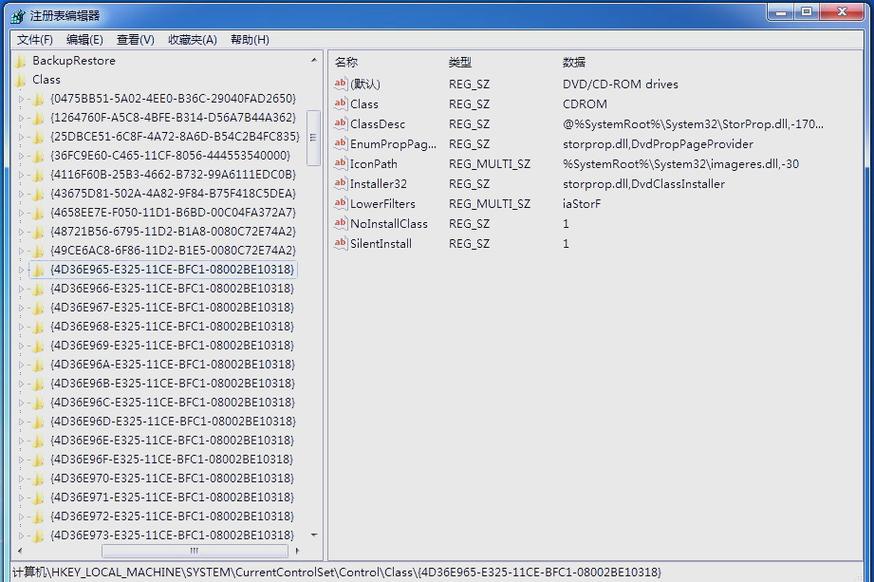
3、在设备管理器窗口展开光驱设备,然后右击光驱驱动,选择【卸载】命令,并确认卸载设备。
4、卸载后重新启动计算机让其自动识别,如果不行就重新安装光驱驱动。
方法二:删除参数
1、单击【开始】,单击【运行】,在打开的对话框键入【regedit】命令,单击【确定】。
2、打开注册表编辑器窗口,在左侧注册表树依次展开到以下分支
HKEY_LOCAL_MACHINESYSTEMCurrentControlSetControlClass{4D36E965-E325-11CE-BFC1-08002BE10318}
3、在右侧细节窗口如果有存在【UpperFilters】和【LowerFilters】键值,则删除掉。
4、删除后退出注册表编辑器并重新启动计算机。
以上就是小编要给大家分享的电脑光驱不显示的解决方法了。













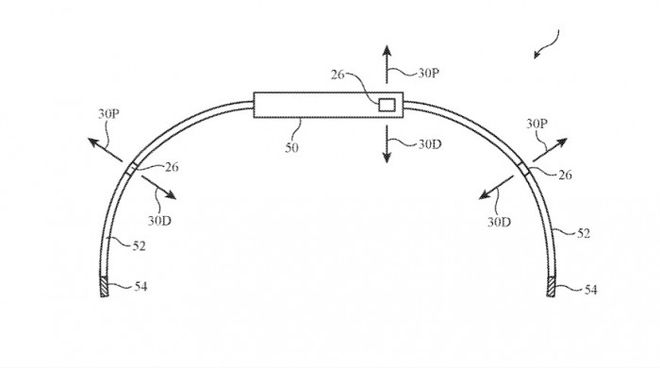
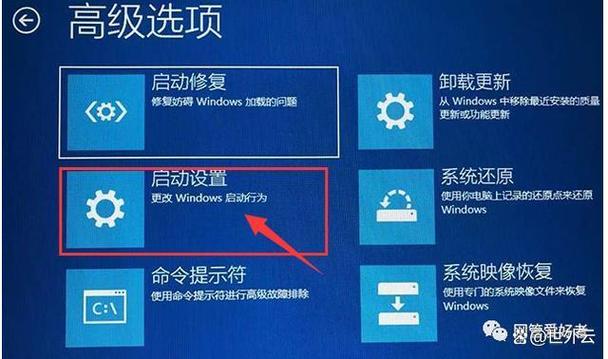
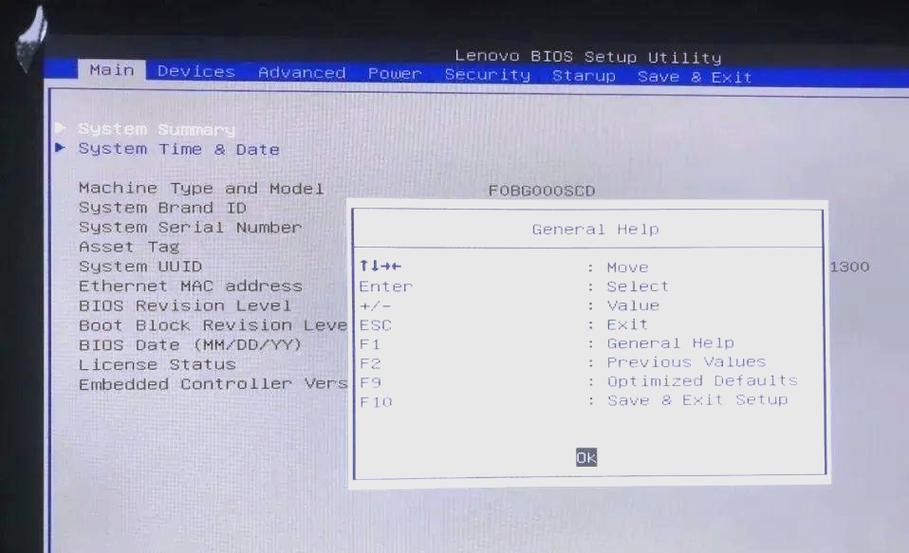
全部评论
留言在赶来的路上...
发表评论